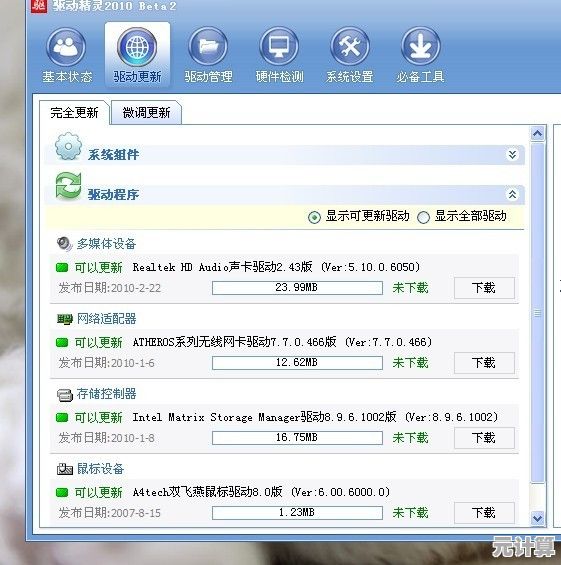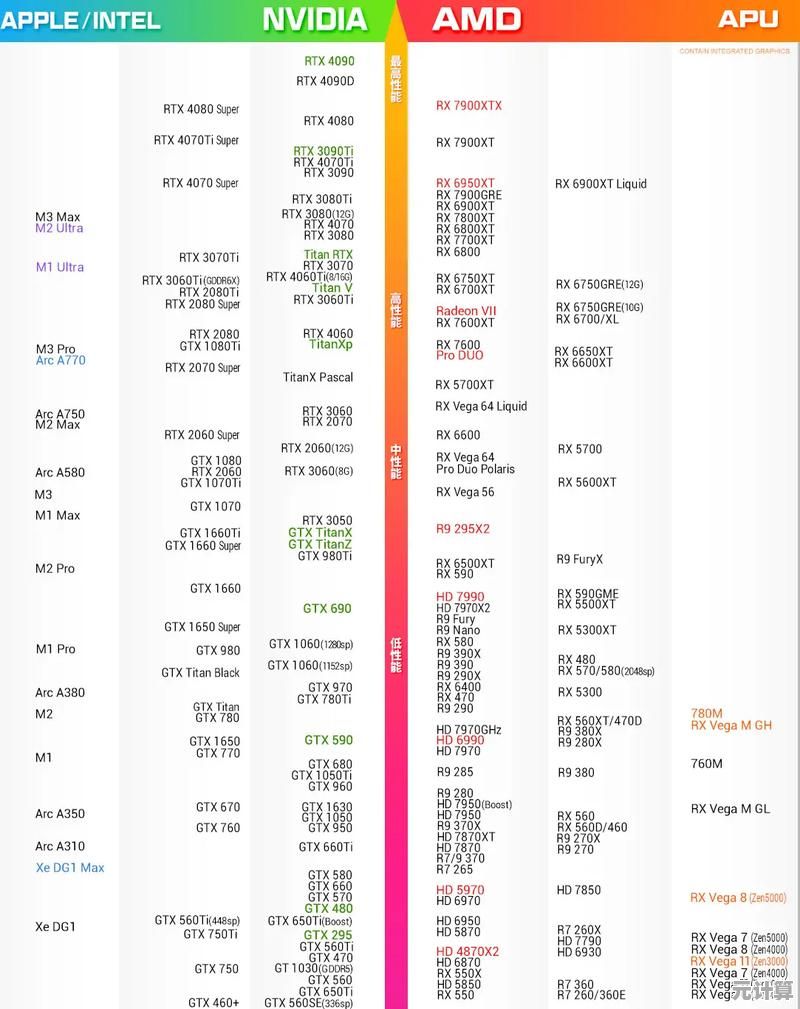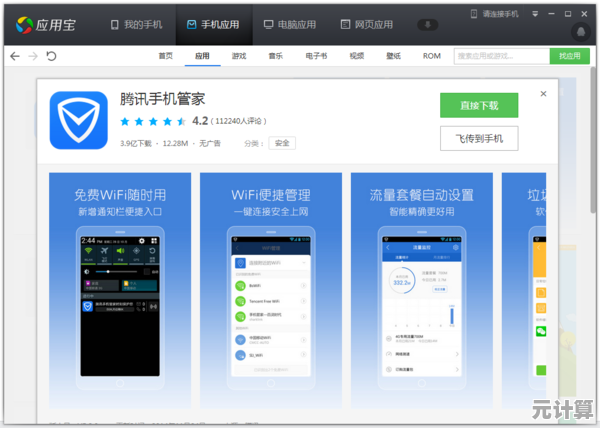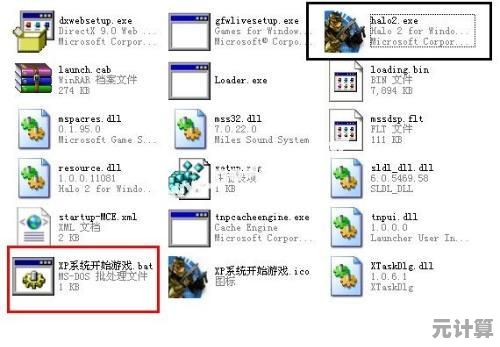如何安全合法地修改个人设备的IP地址操作教程
- 问答
- 2025-09-28 19:47:30
- 5
如何安全合法地修改个人设备的IP地址(以及我踩过的那些坑)
行吧,聊聊改IP地址这事儿,说实话,第一次听说“改IP”这词儿,我脑子里蹦出来的全是黑客电影里噼里啪啦敲键盘的画面,感觉特神秘、特高级,甚至有点…嗯,游走在灰色地带的刺激?后来自己真去折腾了,才发现完全不是那么回事儿——它更像是在规则框架内挪动一下你的“网络门牌号”,而且大多数时候,根本不需要什么高深技术,甚至有点…枯燥?
先泼盆冷水:别指望靠改IP“为所欲为”
这是我栽的第一个跟头(或者说,差点栽进去),那会儿大学刚毕业,租的房子网络奇差,打游戏卡成PPT,网上搜“怎么改IP加速”,蹦出来一堆“免费VPN”、“IP代理神器”的广告,吹得天花乱坠,我脑子一热,下了个不知名的软件,结果呢?游戏延迟没降多少,电脑倒是莫名其妙弹出一堆辣眼小广告,杀毒软件疯狂报警,吓得我赶紧卸载,重装系统的心都有了。那次教训刻骨铭心:来历不明的改IP工具,九成九是坑!轻则广告骚扰,重则盗号、植入木马,甚至让你无意中成了“肉鸡”帮凶,安全?合法?想都别想。
咱们今天只聊安全、合法、普通人能操作的方法,核心就两点:知道你在干嘛,以及为什么干。
最基础也最常用 - 重启你的路由器(动态IP用户福音)
- 适用场景: 你家宽带是动态IP(绝大多数家庭都是),简单说,就是每次路由器重新联网,运营商会给你分配一个新的公网IP(就是你在整个互联网上的“门牌号”),感觉网速慢了、某个网站莫名其妙访问不了(可能是你之前的IP被对方临时限制了)、或者…就是想换个IP试试。
- 操作步骤(简单到有点无聊):
- 找到你的路由器: 对,就是那个闪着灯的小盒子。
- 拔掉电源: 对,直接拔!粗暴但有效。(或者找到电源开关关掉也行)。
- 等!耐心点: 关键来了!别急着插回去,至少等个30秒到1分钟。 为啥?得让路由器彻底断电,内部电容放完电,更重要的是,让运营商的服务器那边“忘记”你之前占用的那个IP地址,认为你已经下线了,我试过只等10秒,插回去一看,IP压根没变!白忙活。
- 插回电源,重启路由器: 等它完全启动完毕(所有指示灯稳定亮起)。
- 检查新IP: 打开浏览器,搜索“我的IP”或者“what is my ip”,就能看到你当前的公网IP地址了,对比一下重启前的(如果你记了的话),看看是不是变了。
- 我的体验: 这招我用的最多,有时候家里智能设备抽风连不上网(可能是IP冲突),重启路由+换IP,十有八九能好。优点:傻瓜操作,绝对安全合法(运营商允许的机制),缺点:IP变化范围有限(通常还是你所在城市/区域的IP段),你没法控制它变成啥样。
释放/更新本地IP (解决“内网”小麻烦)
- 适用场景: 这个改的是你设备在家庭/公司内部网络里的IP(局域网IP,通常是192.168.x.x 或 10.x.x.x 这种),跟公网IP是两码事!当你发现电脑/手机连上WiFi却显示“无Internet访问”,或者和家里另一台设备“撞地址”了(IP冲突),试试这个。
- 操作步骤(以Windows电脑为例,手机在WiFi设置里通常有“忘记网络”或“续租”选项):
- 打开命令提示符(CMD): Win键 + R,输入
cmd,回车,那个黑乎乎的窗口就出来了。(别怕,敲几个字母而已) - 释放当前IP: 输入
ipconfig /release然后回车,你会看到一堆信息闪过,然后你的网络连接会暂时断开(别慌!)。 - 获取新IP: 紧接着输入
ipconfig /renew然后回车,稍等几秒,它会从你的路由器那里重新要一个新IP。 - 检查: 输入
ipconfig回车,在显示的信息里找到你正在用的网络适配器(无线局域网适配器 WLAN”),看里面的IPv4 地址,是不是变了。
- 打开命令提示符(CMD): Win键 + R,输入
- 我的翻车现场: 有次在家办公,打印机死活连不上,折腾半天,最后发现是笔记本的局域网IP和媳妇儿的平板冲突了(都设成了固定IP…手动捂脸),用这招
release+renew一下,笔记本自动拿到新IP,打印机秒连。重点:这招只改你家里的“内部门牌号”,你在互联网上的公网IP纹丝不动!
使用靠谱的商业VPN (这才是改公网IP的“正道”)
- 适用场景: 想稳定、可控地获得一个不同地区甚至不同国家的公网IP地址;需要访问受地域限制的内容(比如某些海外流媒体、学术资源);在公共WiFi下想加密流量增加安全性。
- 核心原则:选大厂!付费!
- 免费VPN?慎之又慎! 我上面踩的坑就是血泪教训,免费的服务商靠什么赚钱?很大概率就是卖你的数据、塞广告,甚至更糟,速度和稳定性也通常很渣。
- 付费知名VPN: ExpressVPN, NordVPN, Surfshark, CyberGhost 这些(仅举例,非广告!自己多做功课),它们有严格的无日志政策(声称不记录你的活动),强大的加密,遍布全球的服务器,以及相对完善的客户端(用起来方便)。
- 操作步骤(大同小异):
- 选择并订阅: 去官网选个套餐付费(通常有月付/年付,年付划算很多)。
- 下载安装客户端: 在官网下载对应你设备(Win/Mac/iOS/Android)的官方应用。
- 登录并连接: 打开应用,登录你的账号,通常会有一个大大的“连接”按钮,点一下就行,它会自动帮你选最快的服务器,如果你想连特定国家(美国”或“日本”),在服务器列表里手动选一个。
- 验证: 连接成功后,再次去“what is my ip”网站看看,显示的IP和位置应该已经变成你选的服务器所在地了。
- 我的使用心得:
- 合法吗? 在绝大多数国家和地区,使用VPN本身是合法的,但用VPN去做什么是关键!用VPN访问你所在地区合法的内容(比如看你在海外订阅的Netflix)、保护公共WiFi下的隐私,没问题,但千万别用它做违法的事(比如盗版、黑客攻击、访问非法内容),VPN不是护身符!运营商和VPN服务商在面临法律要求时,该配合调查还是会配合(虽然他们声称无日志,但…你懂的,别赌)。
- 速度: 肯定比直连慢,毕竟数据要绕道,选物理距离近的服务器通常更快,看高清视频有时会缓冲,打高要求竞技类游戏可能不太理想。
- 稳定性: 大厂一般还行,但偶尔也会抽风掉线,我习惯在不需要的时候关掉,不然有些国内网站/app会检测到“异常登录”。
- 成本: 一年几十到一百多美金是常态,别贪便宜买来路不明的。
重要!重要!重要!安全与合法红线
- 绝对不要碰非法代理/IP池/黑客工具: 这些是真正的雷区,轻则账号被封、设备中毒,重则可能涉及法律风险,别为了一点便利或好奇去尝试。
- 理解目的: 你改IP是为了解决网络小问题?安全上网?还是访问特定资源?目的决定了方法,别为了“看起来很酷”去折腾。
- 尊重服务条款: 无论是你的网络运营商,还是你使用的网站/在线服务(比如游戏、社交媒体),都有服务条款,用VPN或其他方法绕过他们的地域或使用限制,可能违反条款导致封号,这个风险自己衡量(比如有些游戏明确禁止用VPN登录,用了就封)。
- 隐私不是隐身: VPN能加密你的流量,防止公共WiFi上的偷窥,也能隐藏你的真实IP(对目标网站而言看到的是VPN的IP),但这不等于你完全匿名了!你在网上做了什么(登录账号、发帖、购物),该关联到你的还是能关联到。
写在最后:技术是工具,脑子才是关键
折腾IP地址这些年,最大的感悟就是:技术本身是中性的,赋予它色彩的是使用者的意图和方法。 重启路由器解决不了的问题,一个靠谱的VPN可能轻松搞定;而妄想靠改IP去干些见不得光的事,迟早要付出代价。
我现在桌角还贴着张便签,上面潦草地写着上次重启路由器的日期——不是什么高科技,但胜在简单可靠,至于VPN?它安静地躺在我的任务栏里,只在需要访问那个冷门但资料巨全的欧洲数据库时,才会被我点开。解决问题,而不是制造问题;利用规则,而不是挑战底线。 这大概就是安全合法修改IP地址背后的,那点微不足道却又实实在在的生存智慧吧。
(深夜改完稿,瞥了眼路由器闪烁的蓝光,心想:明天…它会不会又需要一次重启?谁知道呢,网络这玩意儿,和人一样,偶尔也需要喘口气。)
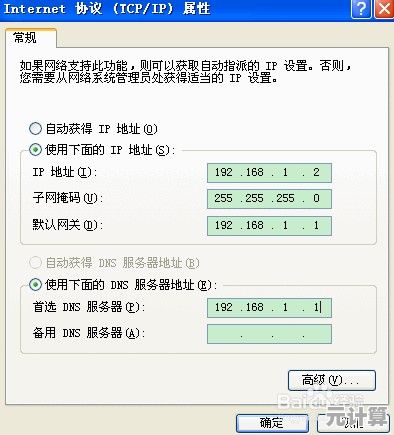
本文由呼沛容于2025-09-28发表在笙亿网络策划,如有疑问,请联系我们。
本文链接:http://max.xlisi.cn/wenda/43329.html